Menej zdatný a skúsený používatelia skočia na reklamnú bublinu lacného notebooku pod 320€ s najnovším windowsom 8. Čo je síce pekné, ale po zapnutí zistia, že aj Váš starý pc s windows xp, by bezproblémovo predbehol v rýchlosti novú "mašinu".
Ak teda vlastníte pc, notebook s pred-inštalovaným windows 8 alebo windows 7 a zdá sa Vám, že ide hrozne pomaly, nemajte obavy, mám pre Vás pripravené zopár riešení, ktoré Vám určite pomôžu. Nasledujúce riešenie, sú vhodné tak trošku pre tých skúsenejších, ale aj menej zdatný si budú vedieť určite poradiť.
Ak nie, nebojte sa napísať pod článkom do komentárov..
Ako zrýchliť PC (Windows)
1. Riešenie - Radšej si priplatiť
Už z názvu je jasné, že vždy platí jednoduché pravidlo, ktoré určite poznáme:
"Všetko čo je lacné a k tomu ešte aj v akcii, je s veľkou pravdepodobnosťou menej kvalitné."A teda z toho vyplýva, že je lepšie si došetriť a kúpiť o niečo drahšie zariadenie. Z vlastnej skúsenosti doporučujem od 400€ Notebook, 450€ PC bedňa a viac. Do tejto ceny sa zmestia o niečo výkonnejšie parametre a teda nemusíte si neskôr trhať vlasy a nervovať sa nad spomaleným systémom.
Pred kúpou sa radšej poraďte s niekym, kto sa "vyzná" aby Vám poradil či sa daná položka oplatí. Je lepšie si najprv zistiť aj recenzie na daný výrobok a získať tak užívateľskú spätnú väzbu. Toto pravidlo platí pri každom výrobku. Radšej si zistite čo najviac informácií a až potom sa rozhodnite či si to teda kúpite. Kupovať it techniku hura systémom len podla ceny sa nevypláca.
2. Riešenie - Výmena klasického HDD za SSD, SSHD
Toto už je trošku zložitejší upgrade rýchlosti systému. Pre porovnanie SSD disk má približne 3x rýchlejšie čítanie aj zápis oproti klasickým HDD.
V praxi to znamená, že aplikácia napr. Google Chrome prehliadač sa vám po spustení otvorí za cca 5 sekúnd, ak máte SSD tak sa otvorí do 1-2 sekundy. Čo je pekný rozdiel.
Tak isto a zrýchli mimoriadne aj štart systému. Z vlastnej skúsenosti som pozoroval, že Windows na HDD štartuje približne 15 sekúnd niekedy aj viac. Po výmene za SDD Windows štartoval za približne 5 sekúnd.
 |
| Porovnanie rýchlosti Čítania a Zápisu SSD vs HDD |
Predpokladám že všetci, čo vymenili klasický HDD za SDD, si zrýchlenie nevedia vynachváliť. Preto ak chcete zrýchliť Váš pc alebo notebook, určite zvážte kúpu SSD disku
Doporučujem značku Kingstone, ktorá je cenovo dostupná vo veľkosti minimálne 120GB. Menšiu príliš nedoporučujem, keďže stačí zopár aplikácií, nejakú tu hru a film a disk je plný ;)
SSHD - Hybridný disk spojený klasický HDD s SSD medzi pametou. Je to v podstate kompromis rýchlosť spolu s veľkým úložným prisetorom
Najpredávanejšie SSHD disky - https://www.alza.sk/3-5-hybridni-disky/18856439.htm#f&cst=0&pg=1&pn=7
SSD disk - Extra rýchly Flash disk bez mechanických častí, teda ja s nulovou hlučnosťou. Zrýchli Váš systém aj o 250%, už nikdy nebudete chcieť prejsť späť na klasiku.
Najpredávanejšie SSD disky - https://www.alza.sk/ssd/18856084.htm#f&cst=0&pg=1&pn=7
3. Riešenie - Odinštalovanie nepotrebných aplikácií
Po dlhšom používaní sa v systéme množia nepotrebné aplikácie, ktoré sa spúšťajú spolu s windowsom a tým ho spomaľujú a zbytočne zaberajú prostriedky v pamäti RAM. Tá ak je často len 2GB je v podstate okamžite plná. Tým pádom si musí systém zapožičať virtuálnu Ram za pomoci HDD, ktorý keďže máte pomalý, tak sa to ešte väčšmi všetko spomalí.
CCleaner - Najbežnejší a zároveň podľa mňa aj najlepší čistiaci program
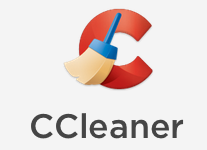 |
| Stiahnuť CCleaner |
Ako používať program CCleaner? V nasledujúcom videu ukážem, ako pomocou tohto programu vyčistiť a zrýchliť pc.
V príprave
4. Riešenie - Vyčistenie Pracovnej plochy a organizácia dá
Častým problémom hlavne menej skúsených používateľov, je že si vôbec nerobia poriadoch v súboroch. Popri tom, že majú nainštalované zbytočné aplikácie, majú často na ploche všetky súbory (filmy, hudba, obrázky, videá). Stretol som sa aj s tým, že na ploche bolo 9GB áno počujete právne 9GB súborov.
Dotyčný užívateľ, nevedel prísť na to, prečo sa mu počítač tak dlho spúšťa a prečo je celý taky spomalený.
Predstavte si, že máte v skrini natlačenú veľkú kopu oblečenie, že sa ledva zatvorí. Po jej otvorení sa to všetko na vás vyrúti a neviete čo je čo. Vo windowse a súboroch na ploche je to to isté. Po spustení sa systém snaží tieto súbory "načítať" aby boli pripravené, keďže sú na ploche. A teda kým načíta také obrovské množstvo dát, zaberie to veľa času a prostriedkov (RAM)
Takže! Na ploche si necháme iba ikony programov , ktoré často používame. Všetok ostatný materiál pekne podelíme do zložiek kam to patrí.
Orámované priečinky sa zobrazia po kliknutí na ikonu Tento počítač. Ak máte druhý disk D, doporučujem vytvoriť si jednotlivé zložky a všetko pohádzať na tento disk.
 |
| Moja pracovná plocha |
5. Riešenie - Defragmentácia HDD
Defragmentácia disku bola populárna ešte za čias Windows XP. nedajte sa oklamať jej neaktuálnosťou. Určite doporučujem každému aspoň rraz za mesiac dať defragmentovať disk. Systém si usporiada dáta tak aby mal k nim čo najrýchlejší prístup.
Defragmentácia/Optimalizácia disku prebieha vo viacerých krokoch a teda je to časovo mierne zdĺhavejšia činnosť. Popri defragmentácií nedoporučujem vykonávať činnosť na zariadení. Je lepšie nechať v kľude nech si systém urobí čo má.
Defragmentáciu disku nájdete po kliknutí Pravým tlačidlom myši na disk > Vlastnosti > Nástroje...
Bonusové riešenie - Dokúpenie pamäti RAM
Dokúpenie RAM pamäti doporučujem iba ak máte 2GB pamäti. Na svižný chod Windowsu je potrebné minimálne 3-4Gb RAM. Ak už zapnete viaceré aplikácia 2gb sú v krátkej chvíli zaplnené a systém sa veľmi rýchlo pomalí. Zvážte teda aj túto doplnkovú možnosť.
Tento upgrade je ale potrebné konzultovať s niekym, kto sa vyzná na vlastnú päsť bez skúseností nedoporučujem moc nad touto voľbou špekulovať.


Žiadne komentáre:
Zverejnenie komentára